热门标签
热门文章
- 1用MATLAB GUI实现的房价预测神经网络_matlab房价预测
- 2LLMs:《Optimizing your LLM in production在生产环境中优化您的LLM》翻译与解读—LLM在实际应用中面临的两大挑战(内存需求+对更长上下文输入需求)+提升LLM部署
- 3消息中间件:Puslar、Kafka、RabbigMQ、ActiveMQ
- 4服务熔断与降级(Hystrix)_hystrix 熔断触发
- 5移动跨端框架最全盘点,16 款总有一款适合你_移动端框架
- 6【AI实战】llama.cpp 量化部署 llama-33B
- 7antd Modal中添加Form表单,数据回填时通过ref方式第一次打开页面时current是null 的解决方式_antd form表单ref的current 为 null
- 8python基础 使用多分支结构 用Python给成绩分类(多分支结构)_多分支结构算成绩
- 9关于原生小程序video标签使用.m3u8格式播放不了问题_微信小程序苹果手机video放不了.m3u8
- 10【Linux — 安装 Go】Linux 系统安装 Go 过程总结_linux 安装go
当前位置: article > 正文
【Ubuntu18.04配置sgx环境】_bios如何打开sgx功能
作者:IT小白 | 2024-02-07 10:25:35
赞
踩
bios如何打开sgx功能
Ubuntu18.04中配置sgx环境:
提示:本教程仅仅适用于Ubuntu18.04系统,而不一定适合ubuntu虚拟机
提示:本教程仅仅适用于计算机CPU支持sgx的电脑,配置真实环境,不使用模拟环境https://ark.intel.com/content/www/us/en/ark.html#@PanelLabel12213 为Intel提供硬件信息的官方网址,输入电脑CPU型号,查看是否有SGX支持。如下图一所示,则CPU支持sgx
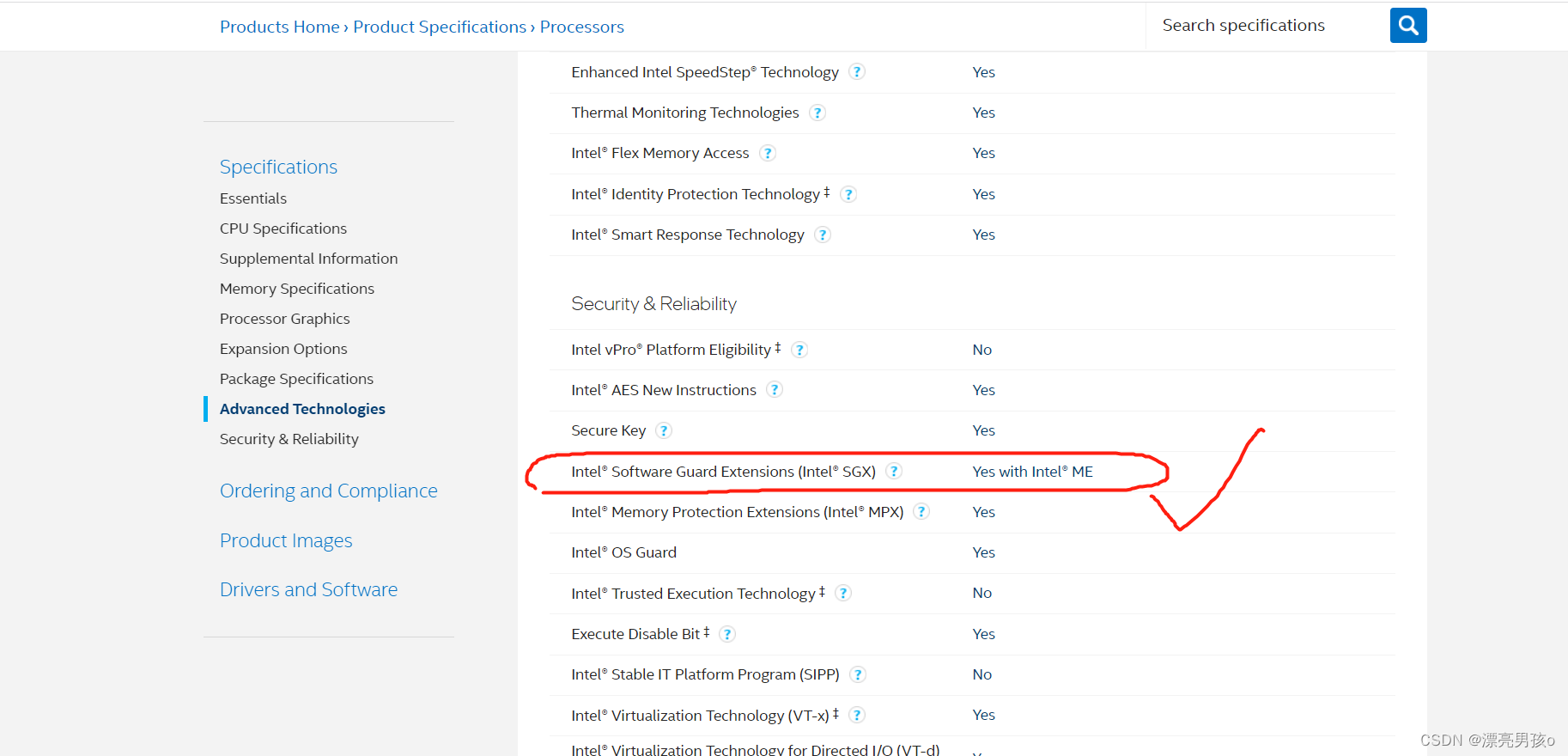
大体步骤:
- 在bios中开启sgx服务(enabled),设置大小为128MB(这是我电脑能设置的最大的了,更大的应该也行)
- 在电脑上装好ubuntu18.04系统
- 安装sgx驱动
- 安装sgx sdk
- 安装sgx psw
- 测试是否配置成功(运行样例enclave程序)
详细步骤:
第一步:在bios中开启sgx服务
-
百度如何在自己类型的电脑进入bios界面
例如DELL是开机启动时不停按F2键 -
在bios中找到Software Guard Extendsions(SGX)项
推荐设置为Enabled(又称启用状态),如果没有Enabled也可以设置为Software Controlled(又称软件控制,此时sgx仍处于禁用状态,直到通过软件应用程序启用为止)
然后在紧接着的下一行将内存大小设置为可选项中的最大值(我电脑最大支持128MB)
结果如下图二所示

第二步:在电脑上装好ubuntu18.04系统
- 此处ubuntu系统不能是虚拟机,要在电脑上直接安装Ubuntu系统,可以在windows系统下安装双系统ubuntu。
- 进入Ubuntu系统,从这一步开始,一直在Ubuntu18.04中运行。
- 在Ubuntu1
声明:本文内容由网友自发贡献,不代表【wpsshop博客】立场,版权归原作者所有,本站不承担相应法律责任。如您发现有侵权的内容,请联系我们。转载请注明出处:https://www.wpsshop.cn/w/IT小白/article/detail/65065
推荐阅读
相关标签


